tracert,小编教你tracert命令使用详解
- 分类:Win7 教程 回答于: 2018年05月18日 09:48:00
tracert命令是一个检查网络状态的工具,如果网络遇到问题可以使用该命令检测各个部位的状态,从而判断是哪里有问题,逐一排除故障。别看使用电脑的用户很多,个个都是老司机的样子,其实不然,下面,小编给大伙讲讲tracert命令的使用。
如果有网络连通性问题,可以使用tracert命令来检查到达的目标IP地址的路径并记录结果。tracert 命令显示用于将数据包从计算机传递到目标位置的一组IP路由器,以及每个跃点所需的时间。下面,小编就来跟大家跟大家介绍tracert命令使用。
tracert命令使用详解
在开始菜单下方的输入框中输入“cmd”或“命令提示符”就可以进入了。

IP图-1
将分别讨论tracert程序几个主要功能的使用方法。
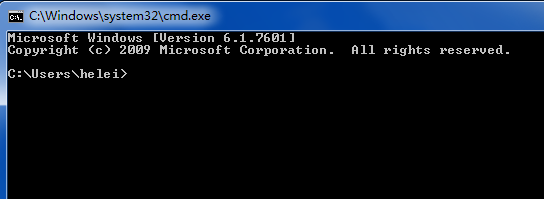
tracert图-2
在命令行中输入“tracert ”并在后面加入一个IP地址,可以查询从本机到该IP地址所在的电脑要经过的路由器及其IP地址。下图中后面的IP地址为同一个路由器下的局域网中的另一个电脑的IP地址。
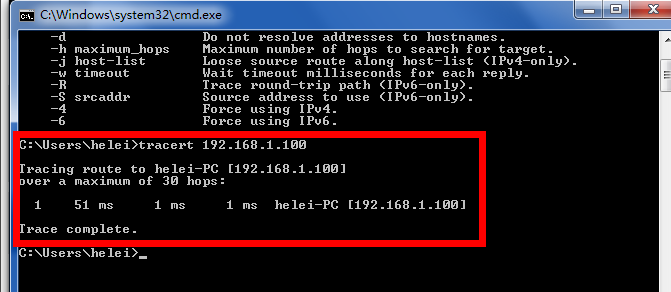
命令使用图-3
从左到右的5条信息分别代表了“生存时间”(每途经一个路由器结点自增1)、“三次发送的ICMP包返回时间”(共计3个,单位为毫秒ms)和“途经路由器的IP地址”(如果有主机名,还会包含主机名)。

tracert图-4
也可以输入“tracert ”后面接一个网址,DNS解析会自动将其转换为IP地址并探查出途经的路由器信息。如这回在后面输入了百度经验的URL地址,可以发现共查询到10条信息,其中带有星号(*)的信息表示该次ICMP包返回时间超时。
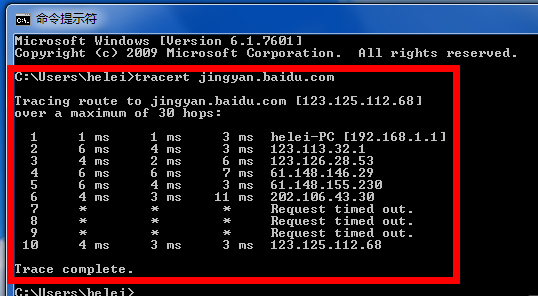
IP图-5
在“tracert”命令后添加一个不存在的IP地址,tracert程序则会报错。
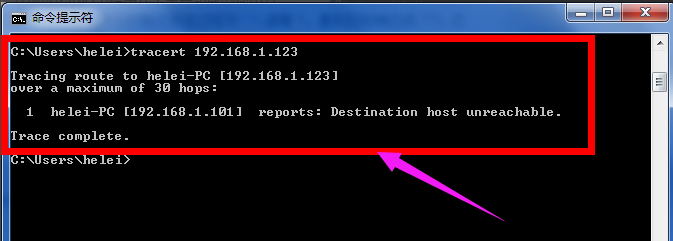
tracert图-6
在“tracert”命令与IP地址或URL地址中间输入“-d”,可以不将IP地址解析到主机名称。
从下图可以看出,添加了“-d”后将不显示出“PC-helei”字样,即不显示主机名称。
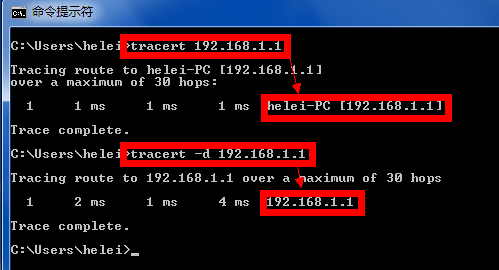
命令提示符图-7
在“tracert”命令与IP地址或URL地址中间输入“-h”,并在之后添加一个数字,可以指定本次tracert程序搜索的最大跳数。加入“ -h 5 ”后,搜索只在路由器间跳转5次,就无条件结束了。
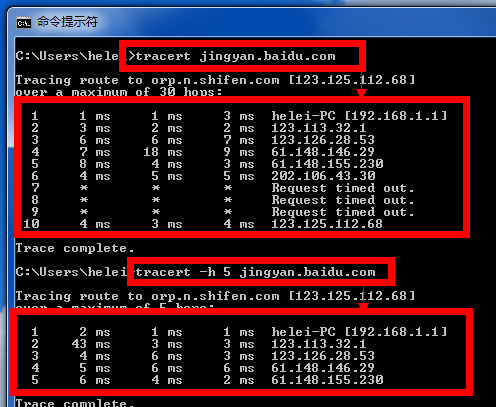
命令使用图-8
在“tracert”命令与IP地址或URL地址中间输入“-w”,并在之后添加一个数字,可以指定tracert为每次回复所指定的毫秒数。
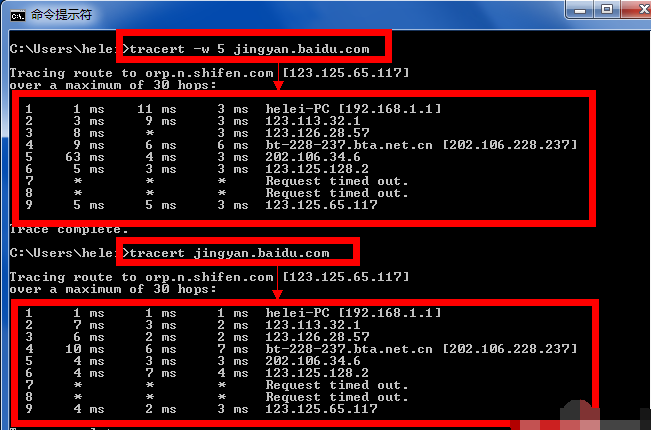
命令提示符图-9
另外,-h maximum_hops 指定搜索目标的最大跃点数
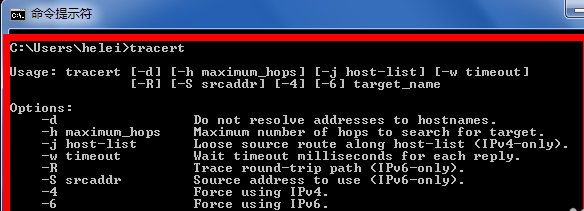
命令提示符图-10
-j computer-list
指定沿computer-list的稀疏源路由。
-w timeout 每次应答等待timeout指定的微秒数
关于tracert命令的使用,小编跟大伙讲到这里。
 有用
26
有用
26


 小白系统
小白系统


 1000
1000 1000
1000 1000
1000 1000
1000 1000
1000 1000
1000 1000
1000 1000
1000 1000
1000 1000
1000猜您喜欢
- U盘win7重装系统步骤2023/04/17
- 电脑如何自己重装系统win72022/09/19
- win7系统重装后无法正常启动..2023/11/30
- 详细教你win7系统装机方法2020/05/08
- 怎么远程控制别人的电脑,小编教你远程..2018/09/17
- Win7系统重装教程:轻松搞定自己的电脑..2024/01/09
相关推荐
- win7重装系统的方法2022/12/03
- 台式电脑重装系统win7的重装..2022/10/29
- 重装win7 32位系统的步骤2024/02/03
- win7电脑总是自动安装乱七八糟的软件..2022/01/22
- 音频管理器,小编教你台式机如何使用耳..2018/07/04
- win7系统桌面优化技巧2024/01/05














 关注微信公众号
关注微信公众号



